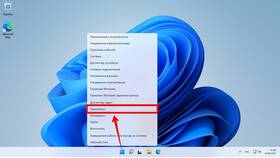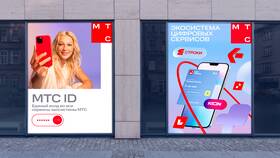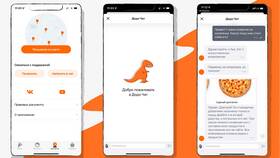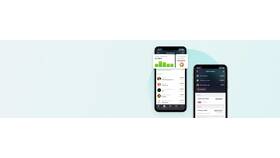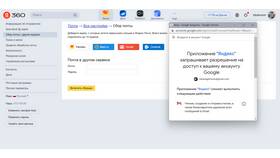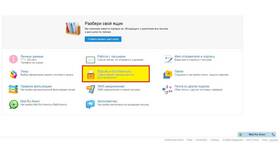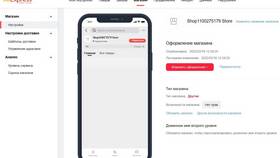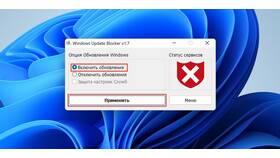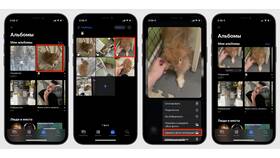| Метод | Описание |
| Через Панель управления | Использование встроенных схем оформления |
| С помощью сторонних программ | Установка нестандартных курсоров |
| Ручная замена файлов | Подмена системных файлов курсоров |
- Откройте Панель управления
- Выберите "Оборудование и звук" → "Мышь"
- Перейдите на вкладку "Указатели"
- Выберите схему оформления из выпадающего списка
- Нажмите "Применить" и "OK"
- Выберите нужный курсор в списке
- Нажмите "Обзор" для выбора файла
- Укажите путь к файлу .cur или .ani
- Сохраните изменения
| Формат | Описание |
| .cur | Статический курсор |
| .ani | Анимированный курсор |
| .png/.ico | Требуют конвертации |
- CursorFX - расширенные возможности настройки
- RealWorld Cursor Editor - создание собственных курсоров
- Stardock CursorPack - коллекции готовых курсоров
- Winaero Tweaker - тонкая настройка внешнего вида
- Скачайте редактор курсоров (например, RealWorld Cursor Editor)
- Создайте изображение курсора
- Определите "активную точку" (где происходит клик)
- Сохраните в формате .cur или .ani
- Установите через настройки мыши
- В настройках мыши выберите схему "По умолчанию"
- Или нажмите "Использовать по умолчанию"
- Для Windows 10/11 можно сбросить настройки в приложении "Параметры"
| Проблема | Решение |
| Курсор не меняется | Проверьте права администратора |
| Нет нужного формата | Конвертируйте изображение в .cur/.ani |
| Пропал курсор | Восстановите стандартную схему |
Изменение курсора мыши - простой способ персонализации системы. Для стабильной работы рекомендуется использовать проверенные схемы оформления и создавать резервные копии настроек перед внесением изменений.